Free BSD adalah sistem operasi unix yang dikembangkan oleh UCB(Univercity of Clifornia at Berkeley).
Tahap preinstalasi
a. Perhatikan spesifikasi hardware komputer.jika komputerkita memiliki CDROM maka kita harus instalasi menggunakan CDROm.Apabila tidak ada CDROM maka kita harus melihat hardisk dan etwork card.Apabila kita mempunyai hardisk tentu akan leih mudah bila kita melakukan instalasi melalui hardisk.
b. Tentukan versi Free BSD yang akan di instal
c. Siapkan bootdisk untuk instalasi melalui media hardisk atau ftp
cara buat bootdisk lewat dos :
download file-file berikut;
1. Fdimage.exe
2. kern.flp
kemudian buat bootdisk dengan cara sbg:
C:\fdimage kern.flp a:
d.Siapkan partisi untuk Free BSD apabila kita menginginkan adanya OS selain Free BSD dalam 1 komputer.Free BSD harus din instal di partisi primary.
e. Apabila kita menginstal Free BSD bersama linux dalam 1 komputer disarankan membuat bootdisk linux agar boot manager yang di gunakan ketika start up adalah bootmanager linux.
Tahap instalasi
1. Boot komputer
Set komputer agar ketika booting ,dia melihat ke drive A dulu, baru ke C
apabila menginstal melalui cdrom, set bios sehingga dia melihat cdrom dulu ,baru C.
2. Masukkan disket atau cdrom
Apabila dengan disket, masukkan disket yang berisi kern.flp terlebih dahulu ,kemudian akan muncul tampilan sbg berikut:
/kernel text=0x14c395 data=0x180d8+0x22ec4
syms=[0x4=0x1e3c0=0x4=0x210f8]
Uncompressing kernel....done
Booting the kernel
Coppyright(c) 1979,1980,1983,1986,1988,1989,1991,1992,1993,1994
The regent of the Univercity of California
All rights reserved
apabila ada command:
Please insert MFS root floppy and press enter:
Masukkan disket yang berisi MFS root dan tekan enter.Maka akan muncul pesan sbg berikut:
Copyright (c) 1992-2002 The Free BSD Project.
Copyright (c) 1979,1980,1983,1986,1988,1989,1991,1992,1993,1994
The regents of Univercity of California.All rights reserved.
Free BSD 4.6.2-RELEASE#1: Tue Aug 20 09:45:44 GMT 2002
hedwig@plucky.ee.itb.ac.id:/usr/obj/usr/src/sys/GENERIC
Timecounter "i8254" frequency 1193182 Hz
CPU: Pentium/P54C (109.77-MHz 586-class CPU)
Origin = "Genuineltel" Id = 0x52c stepping = 12
Features=0x1bf
real memory = 33554432 (32768k bytes)
3. Setelah itu akan mundul plihan sebagai berikut:
Kernel Configuration Menu
Skip kernel configuration and continue with installation
Start kernel configuration in full-screen visual mode
Start kernel configuration in CLI mode
Apabila instalasi dilakukan melalui cdrom ,pilih yang pertama
Apabila instalasi dilakukan dengan ftp,pilih yang kedua
Apabila menginginkan kernel yang lebih khusus, pilih yang ketiga
4. Apabila kit memilih pilihan kedua, maka akan muncul sebuah tampilan
Yang harus kita perhatikan adalah jumlah konflik. Kita harus atur sehingga tidak ada konflik yang ada. Konflik kemungkinan besar timbul apabila ada device yang mempunyai IRQ sama. Hapus device yang sama tersebut, dan jangan lupa lihat di konflik status di atas, apabila konflik status sudah menunjukkan angka 0, keluar dan lanjutkan
5. Kemudian, akan muncul sebuah tampilan.
Untuk memulai instalasi, sebaiknya memilih salah satu di antara Standard,Express, dan Custom. Standard installation sebaiknya dipilih apabila kita msih baru (newbie)dan belum pernah menginstal FreeBSD. Express installation sebaiknya dipilih apabila kita menginginkan proses instalasi berjalan cepat.
Sedangkan custom installation sebaiknya dipilih apabila kita tahu apa yang akan kita kerjakan.
Sebenarnya tidak ada perbedaaan yang jauh di antara ketiga pilihan tersebut,di ketiganya ,biasanya terdapat:
-pemilihan stup
-pemilihan partisi
-pemilihan file system dan swap
-pemilihan source
-memulai proses instalasi
untuk instalasi kali ini, yang dipiluh adalah custom installation
6. Apabila kita memilih custom installation, maka akan muncul sebuah tampilan, dan apabila kita memilih options, maka akan muncul sebuah tampilan, di dalam tampilan itu sebenarnya tidak ada yang perlu diubah . Apabila instalasi dilakukan melalui cdrom, ubah media type menjadi cdrom. Apabila instalasi melalui ftp, media type bisa diubah, namun bisa juga mengubahnya belakangan .
Setelah selesai, tekan Q kemudian mesuk ke partition . Nah ,inilah bagian yang paling penting , terlebih kalau kita menginstal 2 OS atau lebih dalam 1 komputer. Setelah terlihat tampilan partition , perhatikan bahwa Free BSD hanya mengenali primary partition . Apabila sebelumnya kita membuat partisi kosong di extended, maka Free BSD tidak akan mengenalinya.
Perintah -perintah yang bisa digunakan di sini adalah :
D untuk menghapus partisi
A untuk menggunakan seluruh partisi dalam instalasi FreeBSD
C untuk mengubah /membuat partisi baru
Apabila kita memilih C, maka akan muncul sebuah tampilan . Secara default FDisk akan memberikan suatu nilai yang merupakan space maksimal yang bisa kita gunakan . Apabila kita ingin mengubahnya, ketik angka dan akhiri dengan huruf M yang menunjukkan bahwa satuannya adalah mega. Setelah itu akan muncul pemilihan type partisi .
Apabila kita ingin membuat partisi FreeBSD, ketik angka 165.
Apabila kita ingin membuat partisi DOS, ketik 6
Apabila kita ingin membuat partisi linix, ketik angka 132
Setelah itu kita akan kembali ke fdisk.
Apabila sudah selesai, tekan Q untuk keluar.
Setelah itu akan muncul sebuah tampilan . Apabila kita tidak menginstal os lain pilih standard.
Apabila kita menginstal FreeBSD bersamaan dengan windows, disarankan memilih BootMgr
Apabila kita menginstal FreeBSD dengan linux , disarankan memilih none, sehingga kemudian kita menggunakan bootloader-nya linux.
Posting Lebih Baru Posting Lama Beranda

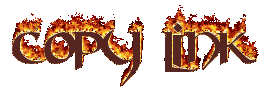
0 komentar:
Posting Komentar